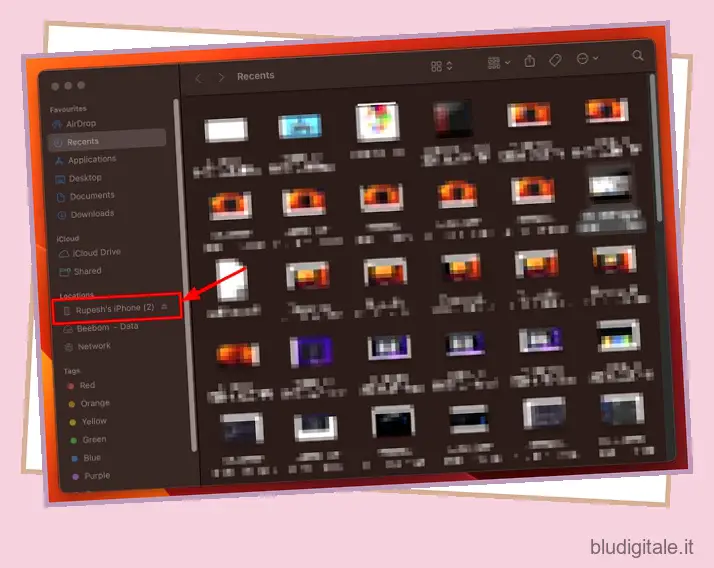Annunciato al WWDC 2022, iOS 16 offre una miriade di funzionalità interessanti e a lungo richieste agli utenti di iPhone. Che si tratti della schermata di blocco completamente personalizzabile , dell’app Apple Fitness nativa o del feedback tattile sulla tastiera, l’ultima iterazione di iOS ha qualcosa in serbo per tutti. Questo è probabilmente il motivo per cui hai installato iOS 16 beta per sviluppatori sul tuo iPhone per esplorare le nuove funzionalità. Tuttavia, alcuni bug e arresti anomali nel software beta stanno ostacolando la tua esperienza, costringendoti a cercare un modo per eseguire il downgrade da iOS 16 beta a iOS 15 sul tuo iPhone. Non preoccuparti, poiché abbiamo creato questa guida per aiutarti a tornare a iOS 15 da iOS 16 senza perdere alcun dato.
Downgrade da iOS 16 a iOS 15 su iPhone (2022)
Sommario
Cose da tenere a mente prima di eseguire il downgrade a iOS 15
Se volete continuare a leggere questo post su "Come eseguire il downgrade da iOS 16 a iOS 15 senza perdere dati" cliccate sul pulsante "Mostra tutti" e potrete leggere il resto del contenuto gratuitamente. ebstomasborba.pt è un sito specializzato in Tecnologia, Notizie, Giochi e molti altri argomenti che potrebbero interessarvi. Se desiderate leggere altre informazioni simili a Come eseguire il downgrade da iOS 16 a iOS 15 senza perdere dati, continuate a navigare sul web e iscrivetevi alle notifiche del blog per non perdere le ultime novità.
Prima di iniziare il processo per installare iOS 15 e rimuovere la versione beta di iOS 16 dal tuo modello di iPhone supportato , ricordati di spuntare questi punti:
- Se hai eseguito il backup del tuo iPhone prima di installare la beta per sviluppatori iOS 16, puoi rimuovere facilmente il profilo beta del software iOS 16 e ripristinare il backup. Non ci sarà alcuna perdita di dati. Ora, anche se hai dimenticato di eseguire il backup del tuo dispositivo, puoi comunque tornare a iOS 15 da iOS 16. Tuttavia, non sarai in grado di ripristinare il tuo iPhone allo stato originale e perderai i tuoi dati.
- Tieni presente che se hai installato watchOS 9 beta sul tuo Apple Watch, non sarai più in grado di utilizzare l’orologio con il tuo iPhone una volta eseguito il downgrade a iOS 15. L’azienda non offre ancora un modo per eseguire il downgrade di un Apple Watch a un versione precedente di watchOS manualmente. Quindi, se desideri rimuovere la versione beta per sviluppatori di watchOS 9, dovrai inviare il tuo smartwatch ad Apple.
- Come sempre, assicurati di eseguire il backup del tuo iPhone prima di eseguire il downgrade da iOS 16 beta a iOS 15. Sebbene non sia possibile utilizzare il backup beta di iOS 16 su un dispositivo con iOS 15, avrai la possibilità di ripristinare manualmente dati specifici se necessario arriva.
Ripristina iOS 15 da iOS 16 utilizzando la modalità di ripristino
La modalità di ripristino è stata a lungo uno strumento affidabile per la risoluzione dei problemi che ti consente di diagnosticare e risolvere i problemi sul tuo iPhone. Inoltre, ti consente anche di cancellare un profilo beta del software e di eseguire il downgrade dalla versione beta all’ultima versione stabile di iOS. Quindi, vediamo come funziona:
1. Innanzitutto, usa un cavo da USB-A a Lightning o da USB-C a Lightning per collegare il tuo iPhone al tuo Mac o PC Windows.
2. Ora avvia Finder (Mac) e iTunes (gratuito, Windows) sul tuo computer.
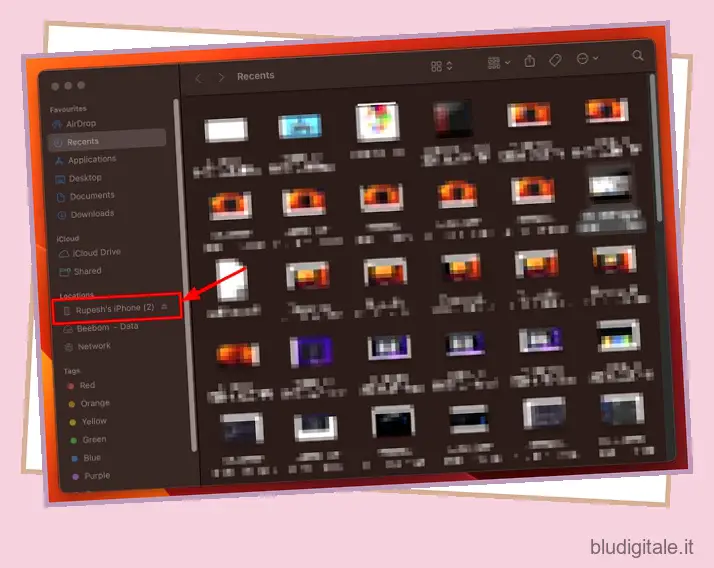
3. Quindi, metti il tuo iPhone in modalità di ripristino. Premere e rilasciare rapidamente il pulsante “Volume su”. Quindi, premi e rilascia rapidamente il pulsante “Volume giù”. Successivamente, tieni premuto il pulsante di accensione finché non vedi la schermata della modalità di ripristino.
4. Dopo averlo fatto, vedrai un messaggio pop-up che legge “C’è un problema con l’iPhone che richiede l’aggiornamento o il ripristino” sullo schermo del tuo computer. Dal pop-up, fai clic su “Ripristina” per cancellare il tuo iPhone e installare l’ultima versione pubblica di iOS 15, ovvero iOS 15.5.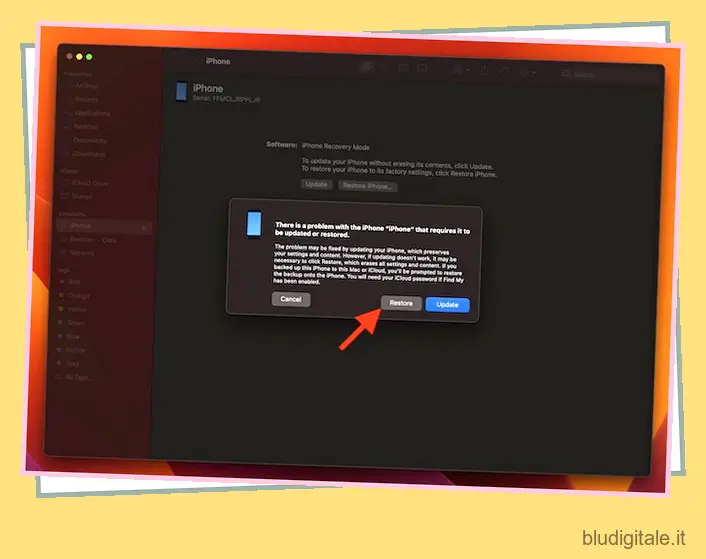
5. Successivamente, sullo schermo verrà visualizzato un altro pop-up che ti chiederà di confermare l’azione. Fare clic su “Ripristina e aggiorna” per procedere. 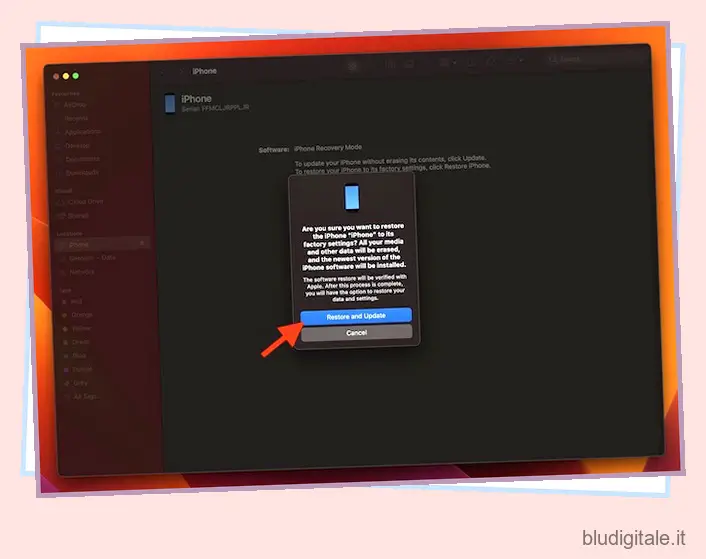
6. Infine, accetta i termini e le condizioni di Apple e il Finder inizierà a scaricare gli ultimi file di aggiornamento di iOS 15.5. 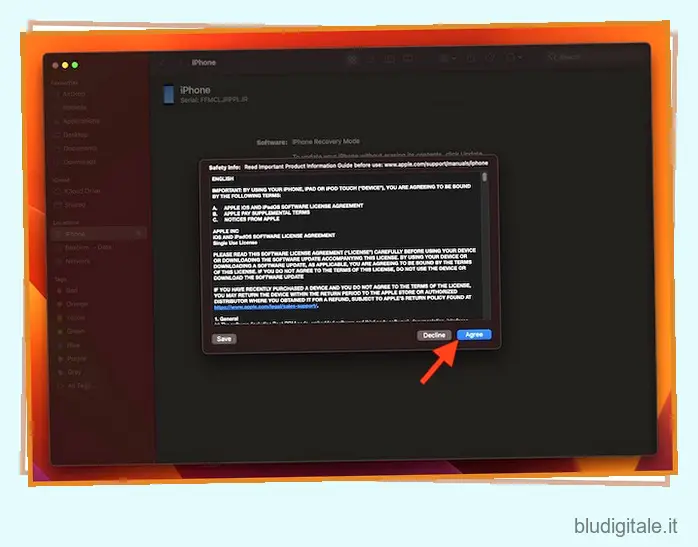
7. Questo è praticamente tutto! Ora, devi attendere pazientemente fino al completamento del processo di ripristino. Dopo aver ripristinato correttamente il dispositivo, ripristina il backup di iOS 15 più recente, che hai effettuato prima di installare la versione beta di iOS 16.
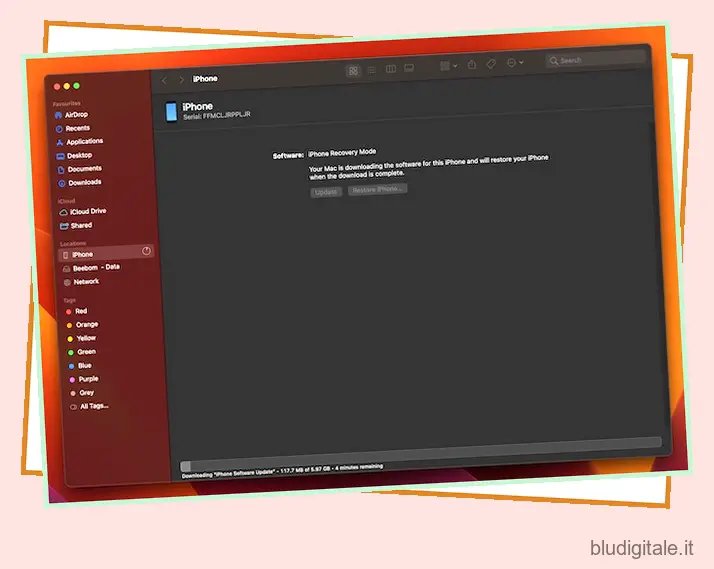
Esegui il downgrade del tuo iPad da iPadOS 16 a iPadOS 15
Anche se in questa guida ci siamo concentrati sul passaggio a iOS 15 da iOS 16, puoi seguire gli stessi passaggi per eseguire il downgrade da iPadOS 16 a iPadOS 15. Ecco come procedere:
- Collega semplicemente il tuo iPad al computer e apri Finder (Mac) o iTunes (Windows).
- Ora, metti il tuo iPad in modalità di ripristino. Esistono due metodi diversi, a seconda del modello che possiedi.
- Per iPad con Face ID: Innanzitutto, premi e rilascia rapidamente il pulsante di aumento del volume. Quindi, premi e rilascia rapidamente il pulsante di riduzione del volume. Successivamente, tieni premuto il pulsante di accensione fino a quando la modalità di ripristino non viene visualizzata sullo schermo.
- Per iPad con pulsante Home: tieni premuti contemporaneamente i pulsanti di accensione (in alto) e Home finché non viene visualizzata la schermata di ripristino.
- Ora ti verrà chiesto di ripristinare il dispositivo sul tuo computer Mac o Windows. Fai clic su Ripristina per inizializzare il tuo iPad e installare l’ultimo aggiornamento di iPadOS 15. Quando il tuo iPad è stato ripristinato, puoi ripristinare il backup che hai creato prima di installare la versione beta di iPadOS 16.
Rimuovi iOS 16 Beta senza perdere dati su iPhone
È praticamente tutto ciò che devi fare per sbarazzarti di iOS 16 beta e tornare alla build stabile di iOS 15. Da quando Apple ha lanciato la beta per sviluppatori di iOS 16, abbiamo testato l’ultimo aggiornamento del sistema operativo di Apple per esplorare le nuove funzionalità. Salvo problemi comuni come blocchi casuali, arresti anomali delle app e consumo della batteria, non abbiamo notato problemi importanti nella versione beta per sviluppatori di iOS 16. Quindi è stato più o meno un viaggio tranquillo fino ad ora. E tu? Qual è il motivo per eseguire il downgrade a iOS 15? Fateci sapere nei commenti qui sotto.